Lijsten op een Cisco-netwerk met draadloos mesh toestaan
Doel
Dit artikel toont u hoe u een toestaan lijst op een Primaire AP kunt maken die alle ondergeschikte access points (APs) op een netwerk van het Netwerk van het Draadloos van Cisco (CBW) omvat. Dit is vereist voordat Primaire AP toegang heeft tot en een upgrade kan uitvoeren van elke andere AP binnen het netwerk van het netwerk.
Als u niet bekend bent met termen in dit document, raadpleegt u Cisco Business: Lijst van termen van nieuwe termen.
Toepasselijke apparaten | Versie firmware
- 140 AC (gegevensblad) | 10.0.1.0 (laatste download)
- 141ACM (Gegevensblad) | 10.0.1.0 (laatste download)
- ACM (Gegevensblad) | 10.0.1.0 (laatste download)
- 143ACM (Gegevensblad) | 10.0.1.0 (laatste download)
- 145 AC (informatieblad) | 10.0.1.0 (laatste download)
- 240 AC (gegevensblad) | 10.0.1.0 (laatste download)
Inleiding
Connectiviteit is essentieel voor een effectief Cisco Business Wireless-netwerk (CBW). Om andere primaire AP-s en maaswijdtemeters aan te sluiten moet u een Toestal lijst op een Primaire AP creëren die het adres van de Toegangscontrole van de Media (MAC) van alle APs omvat. Het is alsof je op een permanente gastlijst staat voor exclusieve partijen, en wie wil dat niet?
Bovendien moeten de ondergeschikte AP's in de lijst staan zodat primaire AP toegang heeft tot en de andere AP's kan verbeteren, wat essentieel is om het netwerk in werking te houden.
Dit staat lijst toe, samen met alle APs die de zelfde naam van de Bridge Groep (BGN) hebben, helpt APs efficiënt en consistent te verbinden. Een BGN werd automatisch gecreëerd toen u aanvankelijk het netwerk van het netwerk vormde en door alle APs werd gekopieerd. Als u uw netwerk niet vanuit standaardinstellingen hebt ingesteld of een geconfigureerde AP uit een ander netwerk hebt verplaatst, is het mogelijk om een BGN-fout te hebben uitgevoerd. Dit kan ervoor zorgen dat de service elke 10-15 minuten wordt onderbroken omdat AP op zoek is naar een bijpassend BGN. Bekijk voor meer informatie het artikel, de namen van de Bridge Group.
Als AP geen netwerk met de zelfde Naam van de Bridge Groep kan vinden, en AP niet staat vermeld, zal het niet aan het netwerk kunnen deelnemen. AP kan zich bij geen enkel netwerk aansluiten dat zijn adres van MAC niet heeft staat vermeld toe. Aangezien je dat niet wilt laten gebeuren, ga dan alsjeblieft door!
Inhoud
De locatie van een MAC-adres op een AP
Beginnende Help
In dit ingesloten gedeelte worden tips voor beginners gemarkeerd.
Inloggen
Log in op de webgebruikersinterface (UI) van de primaire AP. Om dit te doen, open een web browser en voer https://ciscobusiness.cisco.com in U kunt een waarschuwing ontvangen voordat u verdergaat. Voer uw aanmeldingsgegevens in.U kunt ook toegang krijgen tot de primaire AP door https://[ipaddress] (van de primaire AP) in een webbrowser in te voeren.
Tips voor gereedschap
Als u vragen hebt over een veld in de gebruikersinterface, controleert u op een snijpunt dat er als volgt uitziet: ![]()
Problemen met de locatie van het pictogram Hoofdmenu uitvouwen?
Navigeer naar het menu aan de linkerkant van het scherm, als u de menuknop niet ziet, klik dan op dit pictogram om het zijbalkmenu te openen.
Cisco Business-app
Deze apparaten hebben metgezelapps die bepaalde beheerfuncties delen met de web gebruikersinterface. Niet alle functies in de gebruikersinterface van het web zijn in de app beschikbaar.
Veelgestelde vragen
Als u nog steeds onbeantwoorde vragen hebt, kunt u ons vaak gestelde vragen document controleren. FAQ
Om elk van uw APs te helpen om snel aan een Primaire AP te verbinden, kunt u elk adres van MAC aan de Adviserende lijst van andere APs toevoegen. Als u het MAC-adres van elke AP kent, kunt u overslaan om Elke AP voor de lijst toestaan te configureren.
Stap 1
Op de meeste APs, kan het adres van MAC op de buitenkant van de eigenlijke AP worden gevonden. Een MAC-adres bevat getallen en letters in paren, gescheiden door kolen.
Op de 142ACM en 143ACM moet u het apparaat uitschuiven om het MAC-adres te bekijken. Om dit te doen, druk dan licht op de AP toe waar de pijlen aangeven. Schuif en tilt de component op.

Stap 2
Op de 142ACM en 143ACM, zult u het MAC-adres in de hieronder aangegeven locaties zien.

Elke AP configureren voor de lijst toestaan
Stap 1
Stel het access point in als het nog niet is ingeschakeld. Controleer de status van het indicatielampje. Wanneer het LED-licht groen knippert, gaat u naar de volgende stap.
Het opstarten van het toegangspunt duurt ongeveer 8 tot 10 minuten. De LED knippert groen in meerdere patronen, wisselend snel door groen, rood en amber voordat hij weer groen wordt. Er kunnen kleine verschillen zijn in de LED-kleurintensiteit en -tint.
Stap 2
U kunt in de Web UI van de Primaire AP inloggen door een webbrowser te openen en https://ciscobusiness.cisco in te voeren. Als u het IP-adres kent, kunt u dat invoeren. U kunt een waarschuwing ontvangen voordat u doorgaat.
Voer je geloofsbrieven in.
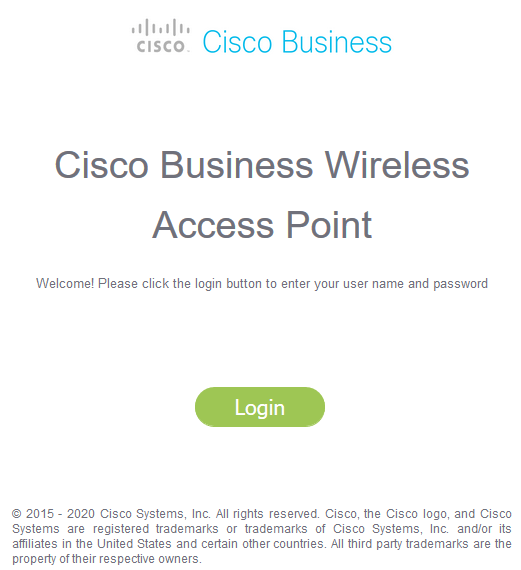
Stap 3
Zodra u bent aangemeld bij Primaire AP:
- Selecteer Draadloze instellingen
- Selecteer WLAN-gebruikers
- Selecteer Lokale MAC-adressen
- Selecteer MAC-adres toevoegen
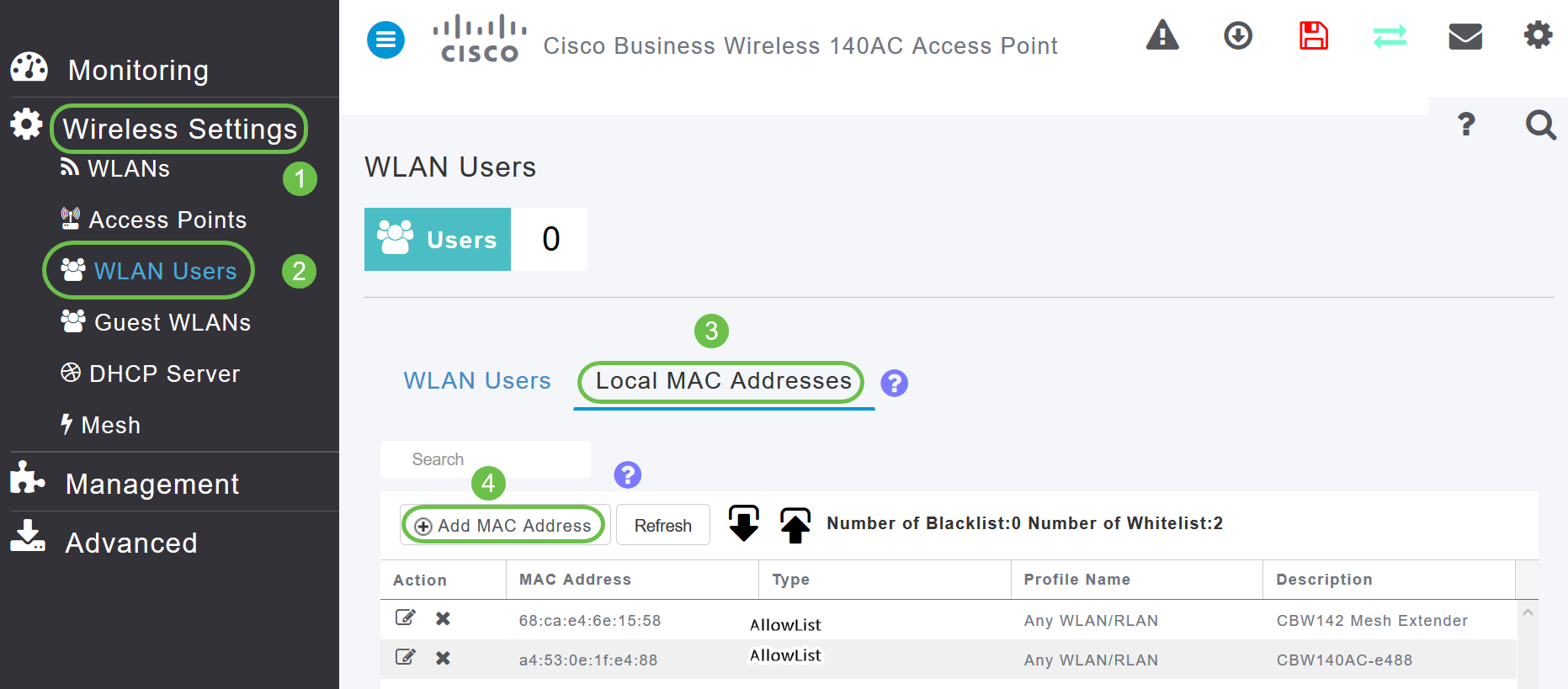
Stap 4
Geef de volgende informatie op:
- MAC-adres
- Beschrijving (maximaal 32 tekens)
- Selecteer de radioknop Sta lijst toe
- Klik op Toepassen
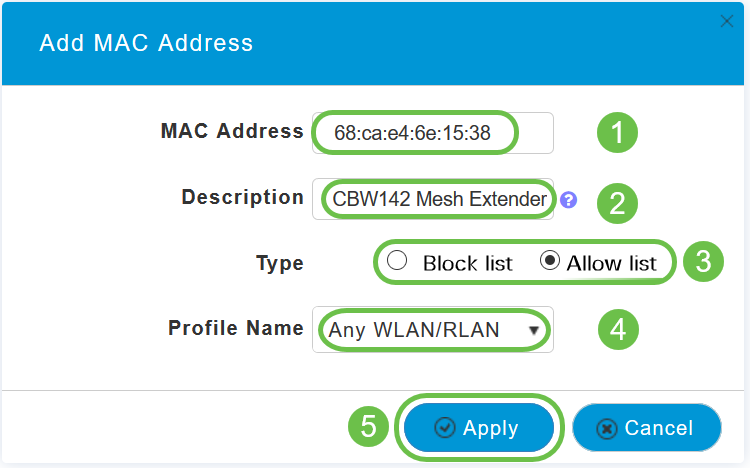
Als u meer AP's toe te voegen hebt, ga dan terug naar Stap 3 en herhaal zo vaak als nodig is.
Conclusie
Daar heb je het, je lijst toestaan is bijgewerkt en helpt je om verbonden te blijven in je netwerk. Bekijk de onderstaande artikelen als u nog meer wilt leren.
Revisiegeschiedenis
| Revisie | Publicatiedatum | Opmerkingen |
|---|---|---|
1.0 |
16-Jun-2020 |
Eerste vrijgave |
Contact Cisco
- Een ondersteuningscase openen

- (Vereist een Cisco-servicecontract)
 Feedback
Feedback